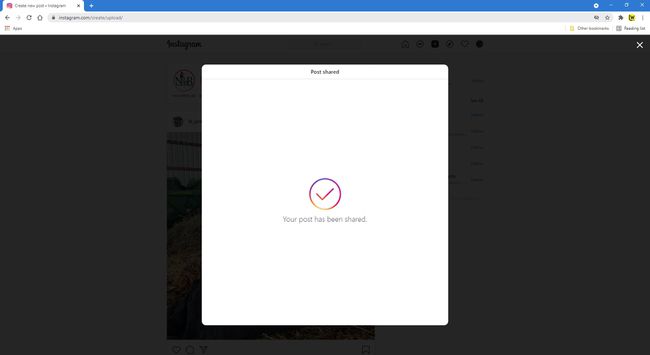Kaip naudotis „Instagram“ žiniatinklyje
„Instagram“ visų pirma skirtas naudoti mobiliajame įrenginyje, tačiau jį galite pasiekti ir naudoti iš bet kurios žiniatinklio naršyklės. Taigi, jei norite patikrinti „Instagram“ internetu iš nešiojamojo kompiuterio, stalinio kompiuterio ar žiniatinklio naršyklės mobiliajame įrenginyje, štai kaip tai padaryti.
Kaip naudotis „Instagram“ žiniatinklio versija
Štai „Instagram“ žiniatinklyje apžvalga ir kaip turėtumėte ją naudoti.
-
Apsilankykite Instagram.com bet kurioje žiniatinklio naršyklėje ir prisijunkite prie savo paskyros arba susikurkite naują. Prisijungę pamatysite savo naujienų kanalo skirtuką, kurio išdėstymas panašus į tai, ką matote programoje mobiliesiems.
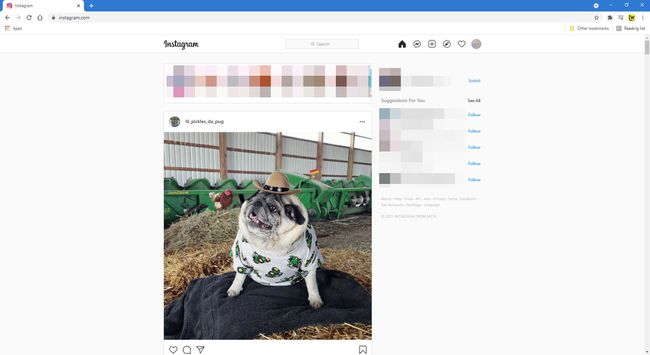
-
Slinkdami žemyn per naujienų kanalo įrašus, galite su jais bendrauti beveik lygiai taip pat, kaip ir naudodamiesi programa mobiliesiems. Ieškokite širdies mygtukas, komentaras mygtuką, arba Dalintis kiekviename įraše esantį mygtuką pamėgti, palikti komentarą arba nusiųsti draugui. Taip pat galite spustelėti skirtukas mygtuką dešinėje į
išsaugokite jį savo pažymėtuose įrašuose. Pasirinkite trys taškai viršutiniame dešiniajame kampe, kad įterptumėte įrašą į tinklalapį, praneštumėte apie tai kaip netinkamą turinį ir dar daugiau.
-
Viršutiniame dešiniajame ekrano kampe pamatysite daugiau piktogramų. Vienas atrodo kaip mažas kompasas. Pasirinkite jį, kad pamatytumėte paprastesnę versiją Naršyti skirtuką kuriose yra siūlomų naudotojų stebėti ir keletas jų naujausių įrašų miniatiūros.
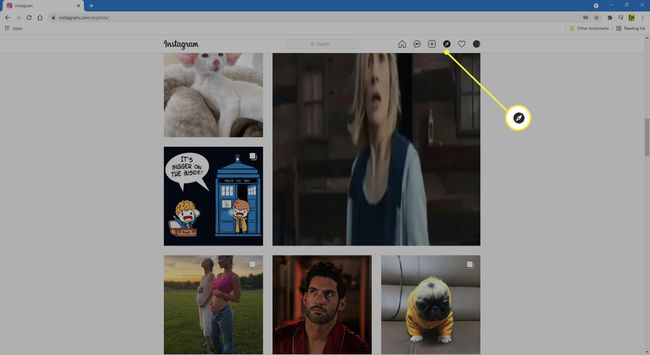
-
Paspaudę širdies ekrano viršuje esantis mygtukas atidaro nedidelį langą, kuriame rodoma naujausių sąveikų suvestinė. Slinkite žemyn, kad peržiūrėtumėte juos visus.
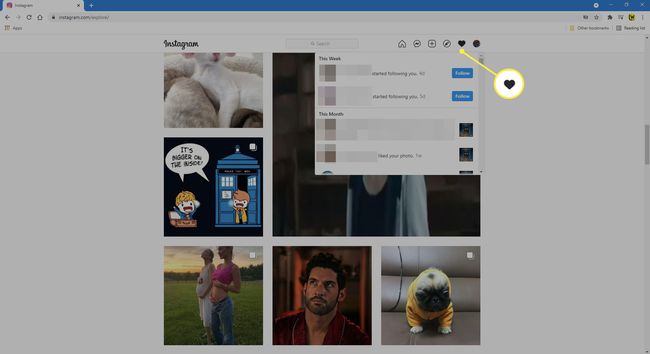
-
Pasirinkite Vartotojas piktogramą, kad peržiūrėtumėte savo Instagram profilį. Šį puslapį mato kiti naudotojai, spustelėję arba palietę jūsų vardą.
Spustelėkite Redaguoti profilį šalia naudotojo vardo, kad pakeistumėte asmeninę informaciją ir kitą paskyros informaciją, pvz., slaptažodį, įgaliotas programas, komentarus, el. pašto ir SMS nustatymai.
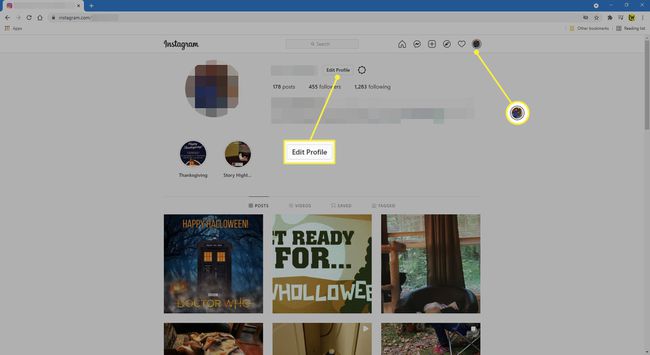
-
Pasirinkite bet kurią nuotrauką savo profilyje, kad peržiūrėtumėte ją viso dydžio. Jis atrodo taip pat, kaip atskiras įrašo puslapis, tačiau sąveikos rodomos įrašo dešinėje, o ne po juo.
„Instagram“ kiekvienam profiliui turi skirtus URL. Norėdami apsilankyti savo Instagram žiniatinklio profilyje ar kieno nors kito, eikite į https://instagram.com/username. Tiesiog pakeiskite „vartotojo vardą“ į bet kokį jūsų.

„Instagram“ privatumo problemos
Kol jūsų profilis yra viešas, bet kas žiniatinklio naudotojas gali jį pasiekti ir matyti jūsų nuotraukas. Jei nenorite, kad nepažįstami žmonės žiūrėtų į įrašus, nustatykite savo profilį į privatų. Tokiu būdu jus gali matyti tik jūsų patvirtinti naudotojai, jei jie yra prisijungę prie paskyrų, kurias patvirtinote jus sekti.
Paskelbimas Instagram tinkle
Kaip ir naudodamiesi programa mobiliesiems, galite skelbti „Instagram“ iš savo nešiojamojo ar stalinio kompiuterio. Štai kaip:
-
Prisijungę prie Instagram naudodami mėgstamą naršyklę, pasirinkite Sukurti naują įrašą (pliuso ženklas kvadrate).
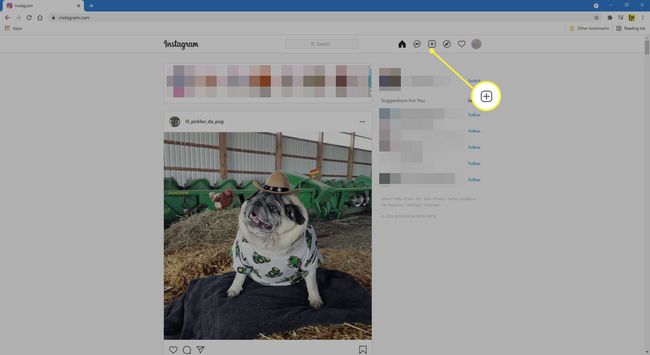
-
Nuvilkite nuotraukas arba pasirinkite Pasirinkite iš kompiuterio norėdami naršyti nuotraukas staliniame arba nešiojamajame kompiuteryje.
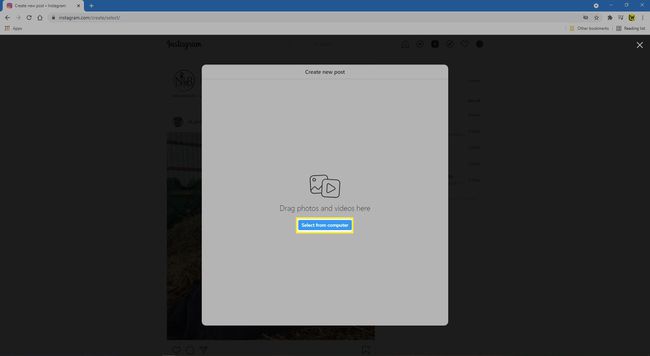
-
Vilkite nuotraukas, kad apkarpytumėte, ir pasirinkite Kitas.
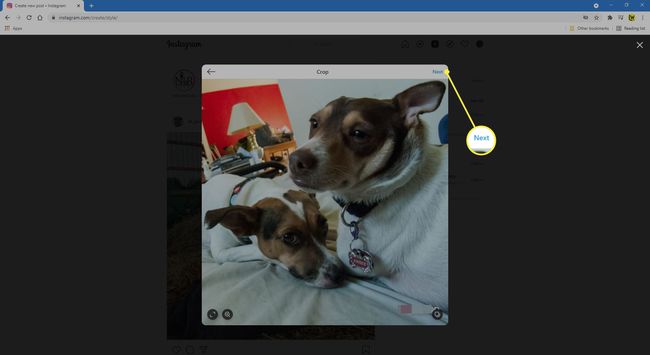
-
Jei norite pridėti daugiau nei vieną nuotrauką, pasirinkite pridėti (du kvadratai sukrauti) apatiniame dešiniajame kampe. Iš čia galite pridėti iki devynių nuotraukų. Taip pat galite atmesti nuotrauką pasirinkę X ant nuotraukos miniatiūros. Pasirinkite Kitas kai tik pridėsite visas savo nuotraukas.
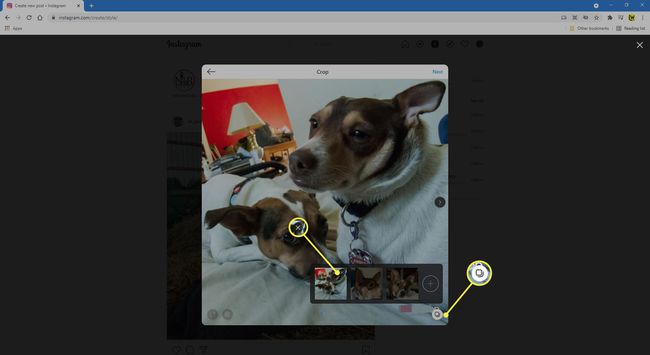
-
Pasirinkite bet kurį Filtrai arba Koregavimai norite ant savo nuotraukų, tada pasirinkite Kitas.

-
Pridėkite savo įrašo antraštę. Taip pat galite pridėti jaustukų pasirinkę šypsenėlę.

-
Jei norite, pridėkite a Vieta.
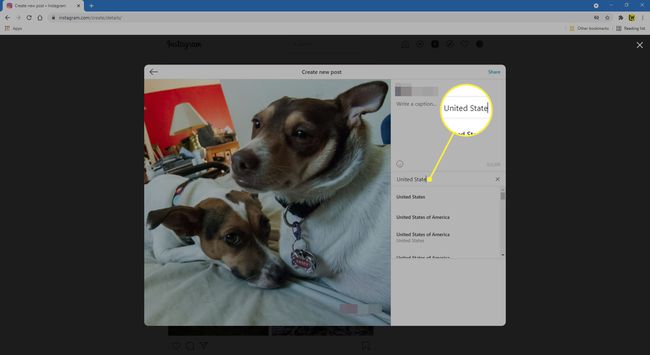
-
Pagal Prieinamumas, galite pridėti alternatyvųjį tekstą tiems, kurie turi regėjimo sutrikimų.

-
Jei norite išjungti komentavimą, išjunkite jungiklį apačioje Pažangūs nustatymai.
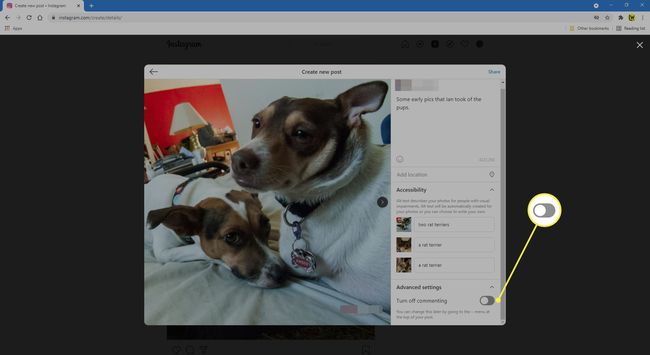
-
Pasirinkite Dalintis viršutiniame dešiniajame kampe.
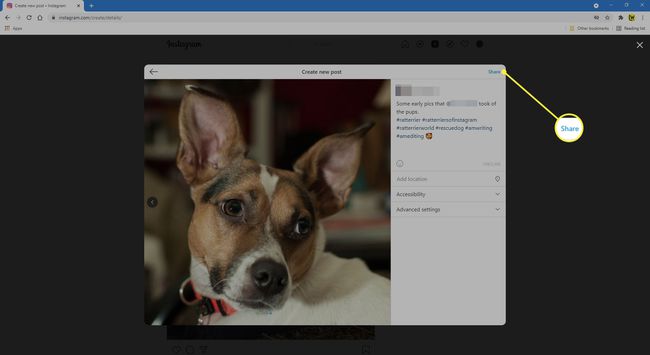
-
Kai jūsų įrašas bus sėkmingai įkeltas, pamatysite pranešimą, Jūsų įrašas buvo bendrinamas.